Việc sở hữu một địa chỉ email theo tên miền riêng thể hiện sự chuyên nghiệp và xây dựng uy tín cho doanh nghiệp. Bài viết này từ InterData sẽ cung cấp hướng dẫn toàn diện, giúp bạn dễ dàng tạo và quản lý hệ thống email trên DirectAdmin, từ các thao tác cơ bản đến những thiết lập nâng cao, đảm bảo bạn khai thác tối đa công cụ mạnh mẽ này.

DirectAdmin là gì?
DirectAdmin là một bảng điều khiển (control panel) quản lý hosting đồ họa, mạnh mẽ và phổ biến. Công cụ này cho phép người dùng quản lý website, tên miền, cơ sở dữ liệu, và quan trọng là các tài khoản email một cách trực quan. Giao diện của DirectAdmin được thiết kế để đơn giản hóa các tác vụ quản trị máy chủ phức tạp cho người dùng cuối.
Tại InterData, chúng tôi nhận thấy nhiều khách hàng lựa chọn VPS có DirectAdmin bởi sự ổn định và dễ sử dụng của nó. Bảng điều khiển này cung cấp đầy đủ công cụ cần thiết để bạn vận hành một hệ thống email chuyên nghiệp gắn liền với thương hiệu của mình.
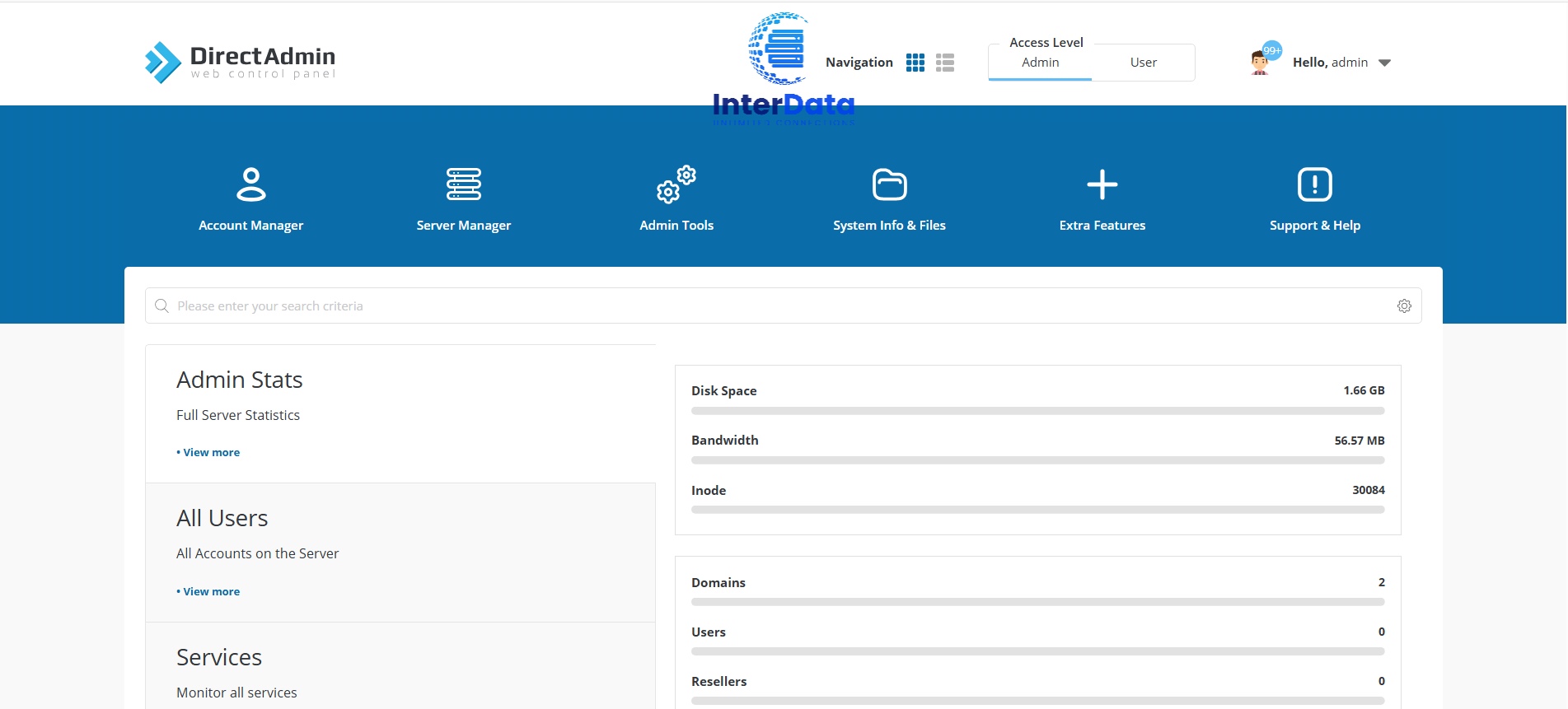
Tại sao cần tạo email theo tên miền trên DirectAdmin?
Sử dụng email theo tên miền riêng (ví dụ: [email protected] thay vì [email protected]) mang lại nhiều lợi ích thiết thực. Đầu tiên, điều này xây dựng hình ảnh chuyên nghiệp và đáng tin cậy trong mắt khách hàng và đối tác. Mỗi email gửi đi là một cơ hội để quảng bá thương hiệu của bạn.
Thêm vào đó, email theo tên miền cung cấp khả năng kiểm soát tốt hơn về bảo mật và quản lý dữ liệu. Bạn có thể tùy chỉnh dung lượng lưu trữ, thiết lập các quy tắc bảo mật riêng. DirectAdmin chính là công cụ giúp bạn hiện thực hóa những điều này một cách dễ dàng trên dịch vụ VPS của InterData.
Hướng dẫn tạo tài khoản email mới trên DirectAdmin
Tạo một tài khoản email mới với tên miền của bạn trong DirectAdmin là một quy trình đơn giản. Chỉ với vài bước, bạn sẽ có ngay một địa chỉ email chuyên nghiệp để bắt đầu giao dịch.
Các bước chuẩn bị trước khi tạo email
Trước khi bắt đầu, bạn cần đảm bảo đã đăng nhập thành công vào tài khoản DirectAdmin của mình. Thông tin đăng nhập thường được cung cấp bởi nhà cung cấp dịch vụ hosting, như InterData. Sau khi đăng nhập, hãy tìm đến mục quản lý tên miền (Domain Setup) để chắc chắn tên miền bạn muốn tạo email đã được thêm và hoạt động chính xác.
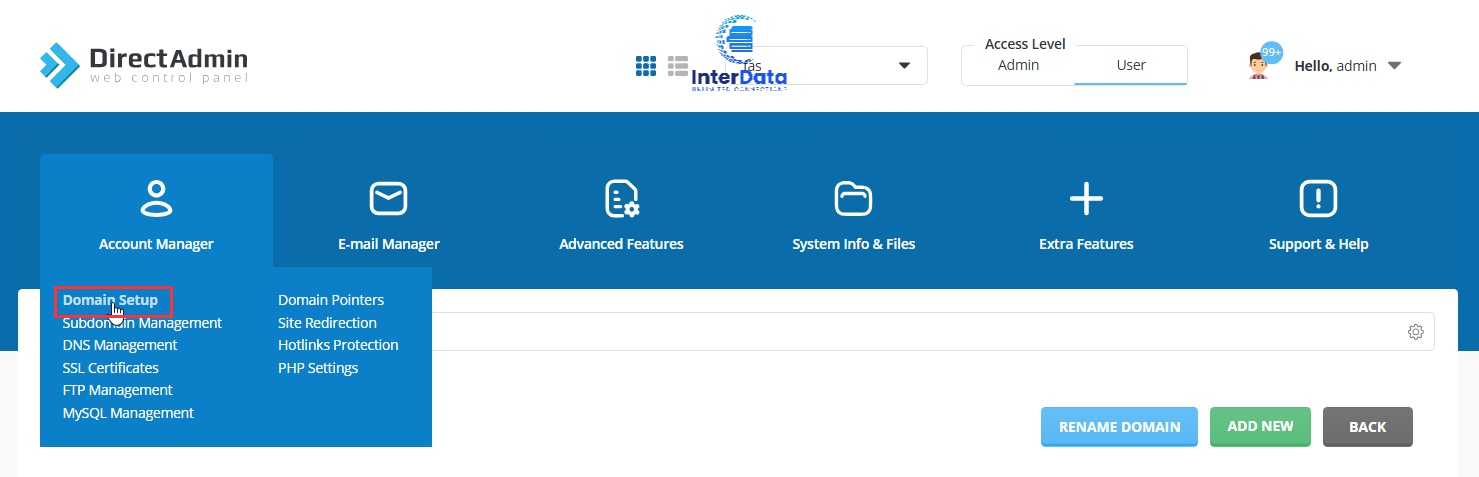
Tiếp theo, từ giao diện chính, bạn cần truy cập vào mục quản lý email. Thường mục này có tên là “E-mail Accounts” hoặc “Quản lý Email”. Giao diện có thể khác biệt nhỏ tùy theo phiên bản DirectAdmin, nhưng chức năng cốt lõi vẫn tương tự.
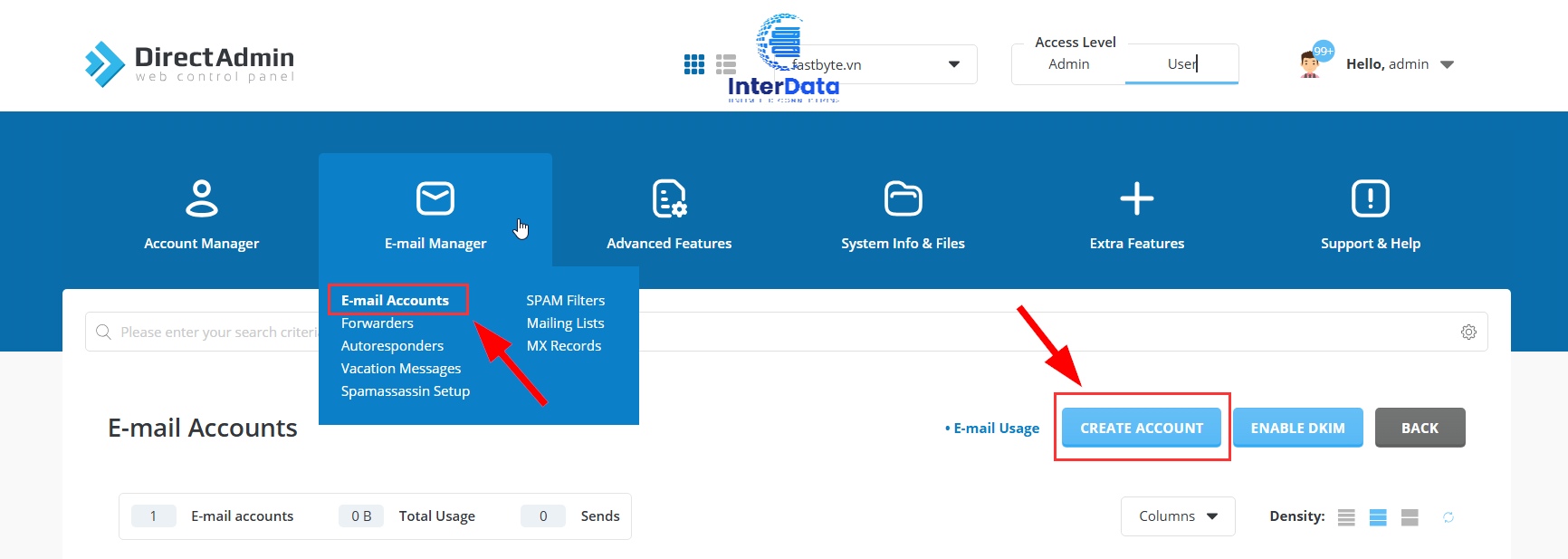
Chi tiết cách tạo tài khoản email (step-by-step)
- Trong giao diện “E-mail Accounts”, bạn sẽ thấy nút “Create Mail Account” hoặc “Tạo Tài Khoản Email”. Hãy nhấp vào đó.
- Một biểu mẫu sẽ xuất hiện yêu cầu bạn điền thông tin. Tại trường “Username”, nhập phần tên bạn muốn cho địa chỉ email (ví dụ:
ketoannếu muốn email là[email protected]). - Nhập mật khẩu mong muốn vào trường “Enter Password”. Hãy chọn một mật khẩu mạnh, kết hợp chữ hoa, chữ thường, số và ký tự đặc biệt để tăng cường bảo mật.
- Nhập lại mật khẩu một lần nữa vào trường “Re-Enter Password” để xác nhận.
- Thiết lập dung lượng lưu trữ cho tài khoản email này tại mục “Email Quota (Megabytes)”. Bạn có thể nhập một con số cụ thể hoặc chọn “Maximum” (Tối đa) nếu không muốn giới hạn (tùy thuộc vào gói hosting của bạn tại InterData).
- Nhấp vào nút “Create” hoặc “Tạo”.
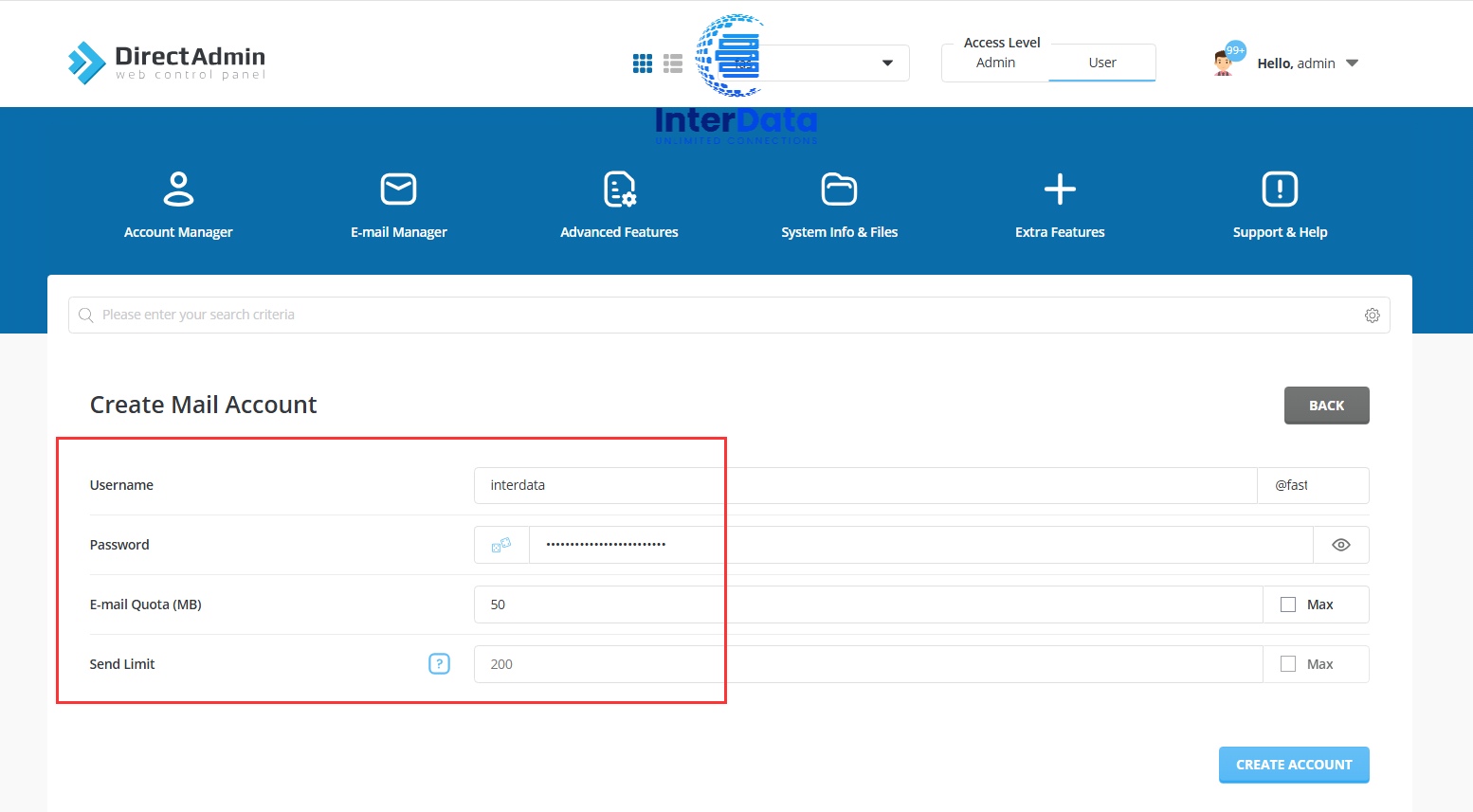
Tài khoản email của bạn đã được tạo thành công. Hệ thống thường sẽ hiển thị thông báo xác nhận cùng với các thông số cấu hình cơ bản.
Ví dụ: Để tạo email [email protected] với dung lượng 500MB:
- Username:
nhanvien.A - Password:
MotMatKhauManh123!@# - Email Quota:
500
Kiểm tra tài khoản email vừa tạo
Sau khi tạo, bạn nên kiểm tra ngay để đảm bảo tài khoản hoạt động bình thường. Cách đơn giản nhất là sử dụng Webmail. Trong giao diện “E-mail Accounts” của DirectAdmin, bạn thường sẽ thấy một liên kết đến Webmail (thường là Roundcube hoặc SquirrelMail).
Nhấp vào liên kết Webmail, sau đó đăng nhập bằng địa chỉ email đầy đủ (ví dụ: [email protected]) và mật khẩu bạn vừa tạo. Nếu đăng nhập thành công và thấy giao diện hộp thư, tài khoản email của bạn đã sẵn sàng sử dụng.
Quản lý tài khoản email hiệu quả trên DirectAdmin
Việc tạo email chỉ là bước khởi đầu. DirectAdmin cung cấp nhiều công cụ để bạn quản lý các tài khoản email một cách linh hoạt và hiệu quả, đáp ứng nhu cầu sử dụng hàng ngày.
Thay đổi mật khẩu email
Thay đổi mật khẩu định kỳ là một biện pháp bảo mật quan trọng. Để đổi mật khẩu:
- Truy cập mục “E-mail Accounts” trong DirectAdmin.
- Tìm tài khoản email bạn muốn thay đổi mật khẩu và nhấp vào “Change” (Thay đổi) hoặc biểu tượng cây bút chì bên cạnh.
- Nhập mật khẩu mới vào các trường yêu cầu và lưu lại.
Mật khẩu nên được cập nhật mỗi 3-6 tháng. Điều này giúp giảm thiểu rủi ro nếu thông tin đăng nhập vô tình bị lộ.
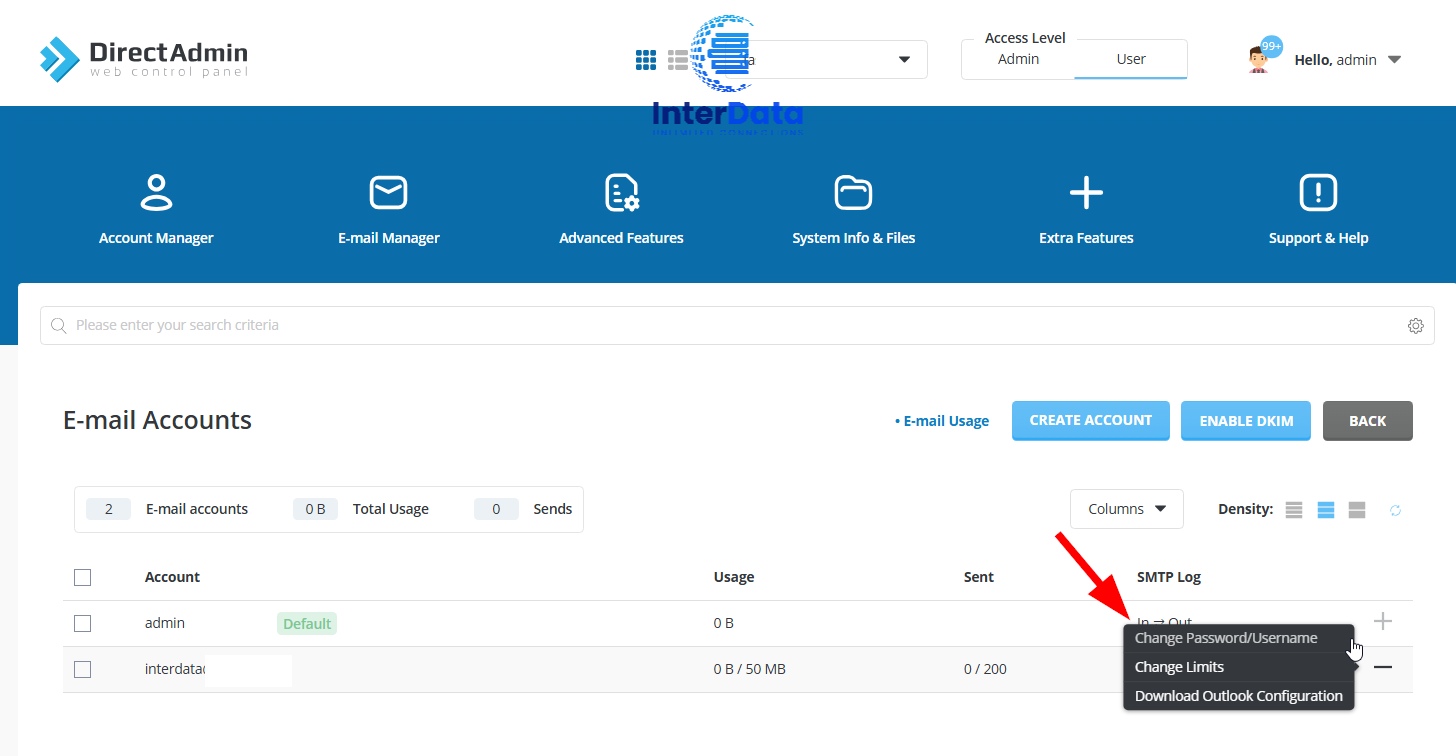
Xóa tài khoản email không cần thiết
Khi một nhân viên nghỉ việc hoặc một địa chỉ email không còn sử dụng, bạn nên xóa tài khoản đó để giải phóng dung lượng và đảm bảo an toàn.
- Trong “E-mail Accounts”, chọn tài khoản email cần xóa.
- Đánh dấu vào ô kiểm bên cạnh tài khoản đó.
- Nhấp vào nút “Delete” (Xóa) và xác nhận hành động.
Lưu ý rằng việc xóa tài khoản sẽ xóa toàn bộ email và dữ liệu liên quan đến tài khoản đó. Hãy sao lưu dữ liệu quan trọng trước khi xóa nếu cần thiết.
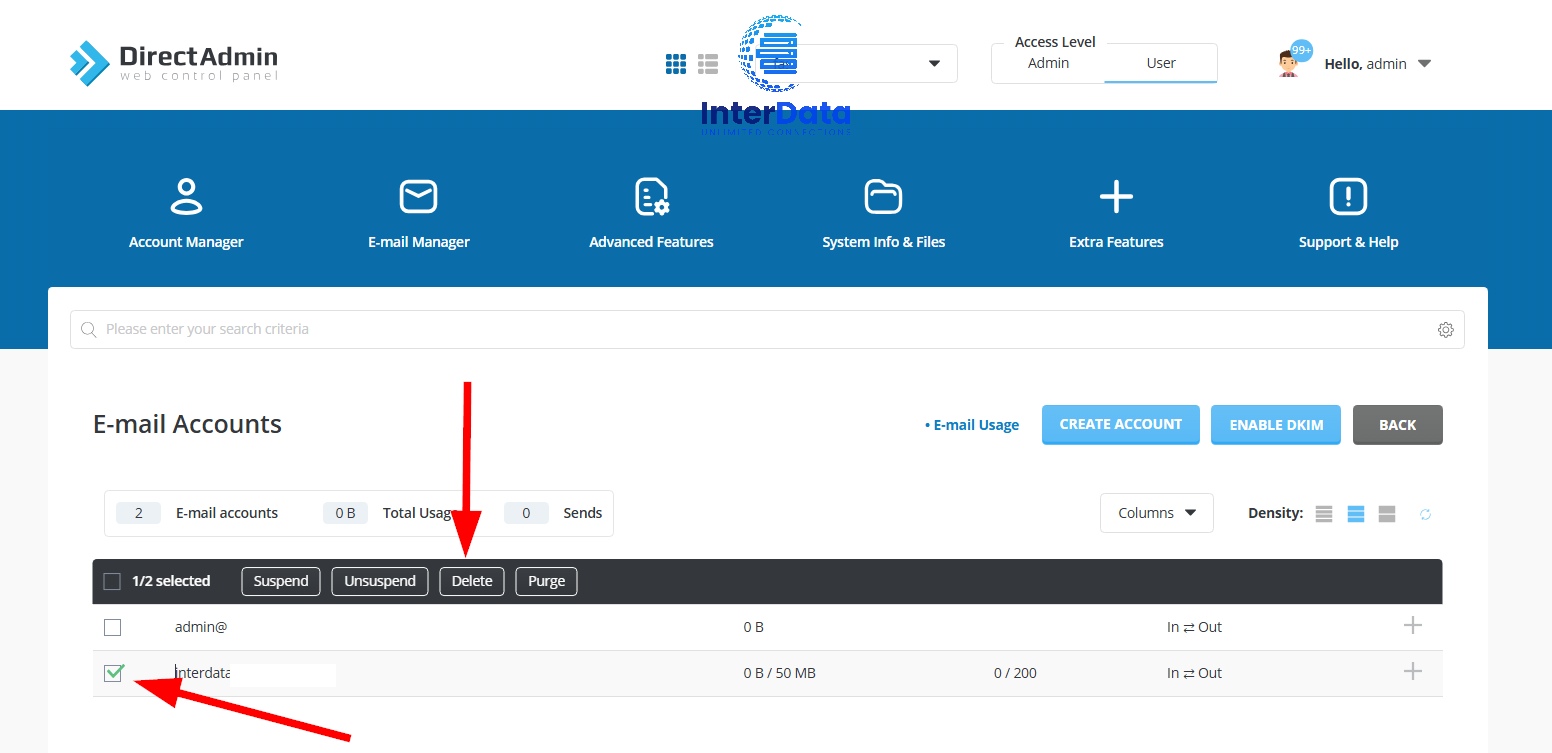
Thiết lập dung lượng (Quota) cho email
Mỗi tài khoản email có thể được gán một dung lượng lưu trữ nhất định. Bạn có thể điều chỉnh giới hạn này:
- Tại “E-mail Accounts”, chọn tài khoản cần chỉnh sửa và nhấp “Change”.
- Tìm đến mục “Email Quota” và nhập giá trị mới (tính bằng MB).
- Lưu thay đổi.
Việc quản lý quota giúp đảm bảo không một tài khoản nào chiếm dụng quá nhiều tài nguyên máy chủ, ảnh hưởng đến các tài khoản khác trên VPS của InterData.
Sử dụng Webmail (Roundcube, SquirrelMail)
Webmail cho phép bạn truy cập email từ bất kỳ trình duyệt web nào mà không cần cài đặt phần mềm chuyên dụng. DirectAdmin thường tích hợp sẵn các trình Webmail phổ biến như Roundcube hoặc SquirrelMail.
Bạn có thể truy cập Webmail qua một đường dẫn như webmail.tenmiencongty.com hoặc từ liên kết trong DirectAdmin. Giao diện Webmail cung cấp các chức năng cơ bản: đọc thư, soạn thư, trả lời, chuyển tiếp, quản lý thư mục, và cài đặt cá nhân.
Các tính năng quản lý email nâng cao trong DirectAdmin
Bên cạnh các thao tác cơ bản, DirectAdmin còn hỗ trợ nhiều tính năng nâng cao giúp bạn tùy chỉnh luồng xử lý email và tự động hóa một số công việc.
Email Forwarders (Chuyển tiếp email)
Email Forwarder cho phép bạn tự động chuyển tiếp các email gửi đến một địa chỉ này sang một hoặc nhiều địa chỉ email khác. Ví dụ, bạn có thể chuyển tiếp tất cả email từ [email protected] sang [email protected] và [email protected].
Để thiết lập:
- Vào mục “Forwarders” trong phần quản lý email của DirectAdmin.
- Nhấp “Create new E-Mail Forwarder”.
- Nhập tên forwarder (phần trước @) và địa chỉ email đích.
Tính năng này hữu ích khi một người phụ trách nhiều vai trò hoặc khi bạn muốn tập trung email vào một hộp thư chính.
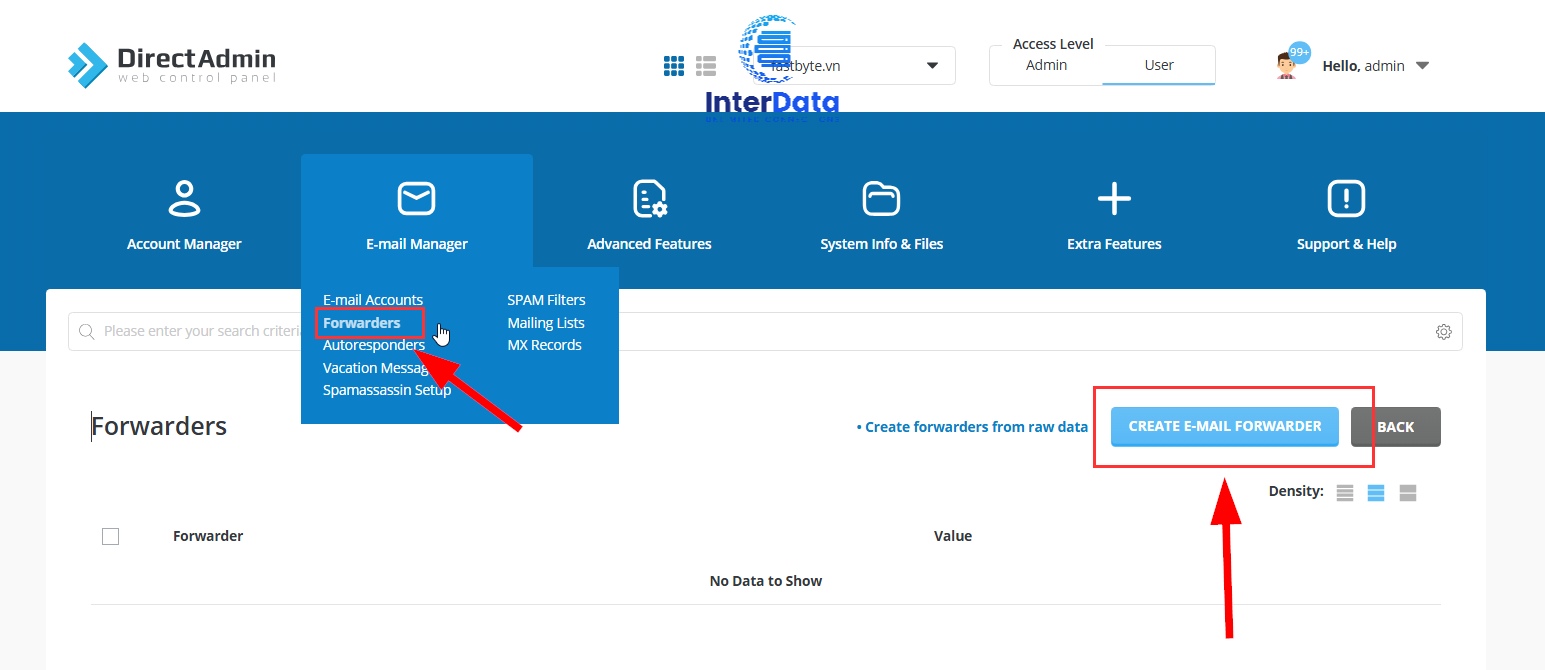
Autoresponders (Tự động trả lời email)
Autoresponder tự động gửi một thư trả lời được soạn sẵn đến bất kỳ ai gửi email cho bạn. Tính năng này thường được sử dụng khi bạn đi nghỉ phép hoặc muốn thông báo ngay lập tức rằng email đã được nhận.
Để cài đặt:
- Truy cập “Autoresponders”.
- Chọn “Create New Autoresponder”.
- Nhập địa chỉ email cần đặt autoresponder, chủ đề thư trả lời, nội dung thư, và thời gian kích hoạt (nếu có).
Nội dung thư trả lời tự động nên ngắn gọn và cung cấp thông tin cần thiết, ví dụ: “Cảm ơn bạn đã liên hệ. Tôi hiện đang đi công tác và sẽ trả lời email của bạn sớm nhất có thể.”
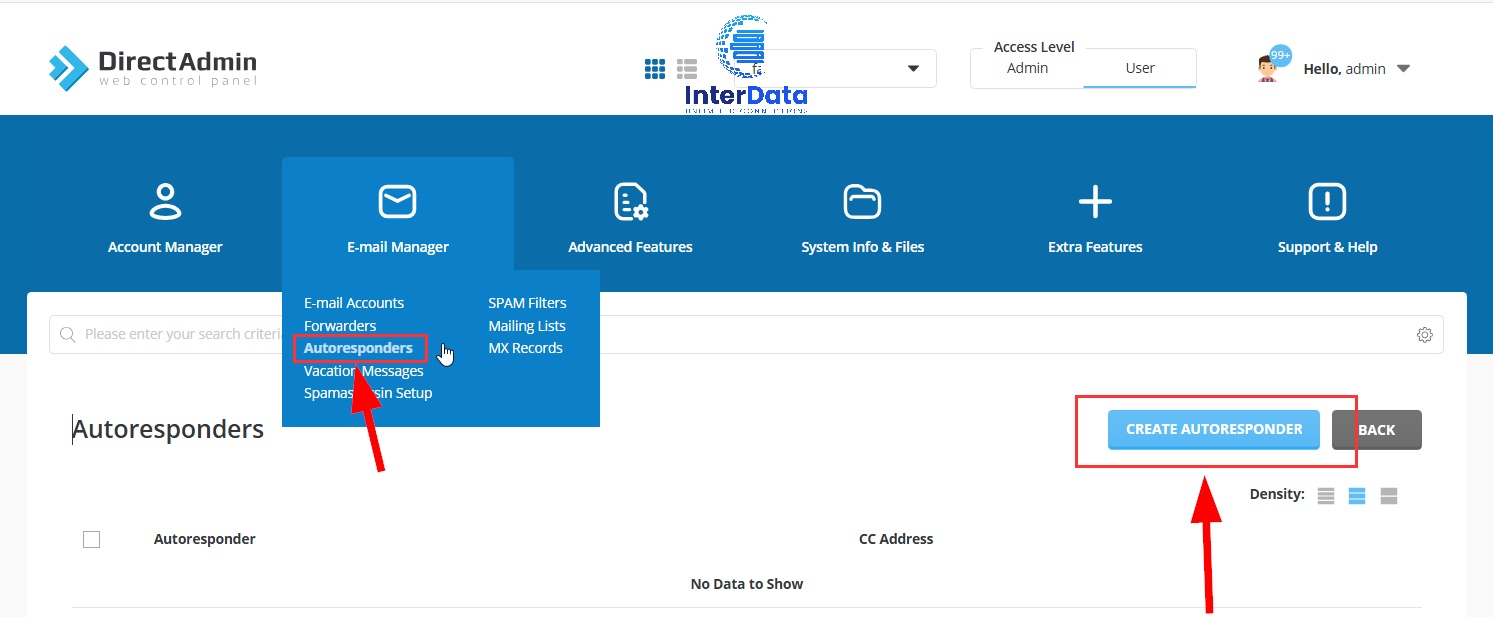
Email Filters (Bộ lọc email)
Bộ lọc email cho phép bạn tạo các quy tắc để tự động sắp xếp hoặc xử lý email đến dựa trên người gửi, chủ đề, hoặc nội dung. Ví dụ, bạn có thể tự động chuyển tất cả email từ một địa chỉ cụ thể vào một thư mục riêng.
Việc cài đặt bộ lọc thường nằm trong mục “Spamassassin Setup” hoặc “Email Filters” tùy phiên bản DirectAdmin. Bạn có thể tạo quy tắc như “Nếu email từ [email protected], di chuyển vào thư mục Tin tức.”
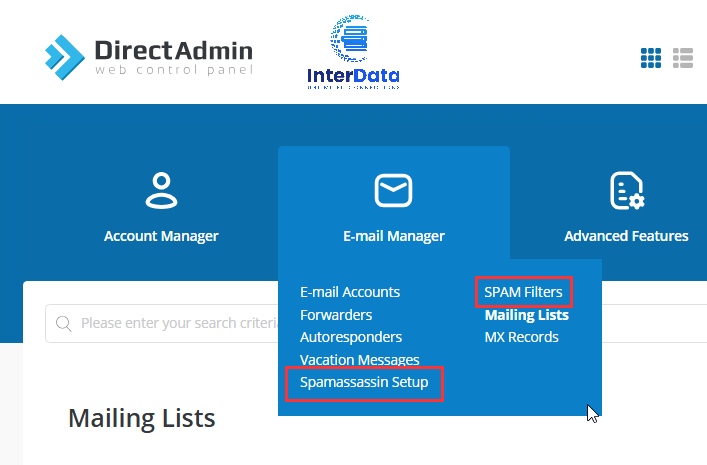
Catch-All Email (Email hứng tất cả)
Tính năng Catch-All Email cho phép một địa chỉ email mặc định nhận tất cả thư được gửi đến các địa chỉ không tồn tại thuộc tên miền của bạn. Ví dụ, nếu ai đó gõ nhầm [email protected] thay vì [email protected], email đó vẫn sẽ được chuyển đến tài khoản catch-all.
Tuy nhiên, cần cẩn trọng khi sử dụng tính năng này vì tài khoản catch-all có thể nhận rất nhiều spam. Kích hoạt tính năng này trong mục “Catch-All E-mail” và chỉ định địa chỉ email sẽ nhận thư.
Quản lý danh sách gửi thư (Mailing Lists)
Một số cấu hình DirectAdmin, đặc biệt là trên các gói VPS mạnh mẽ của InterData, có thể tích hợp trình quản lý Mailing Lists như Majordomo. Tính năng này cho phép bạn tạo và quản lý các danh sách email để gửi thông báo, bản tin cho một nhóm lớn người đăng ký.
Việc quản lý mailing list thường phức tạp hơn và đòi hỏi hiểu biết nhất định để tránh bị coi là spam. Nếu có nhu cầu, bạn có thể tìm mục “Mailing Lists” trong DirectAdmin để thiết lập.
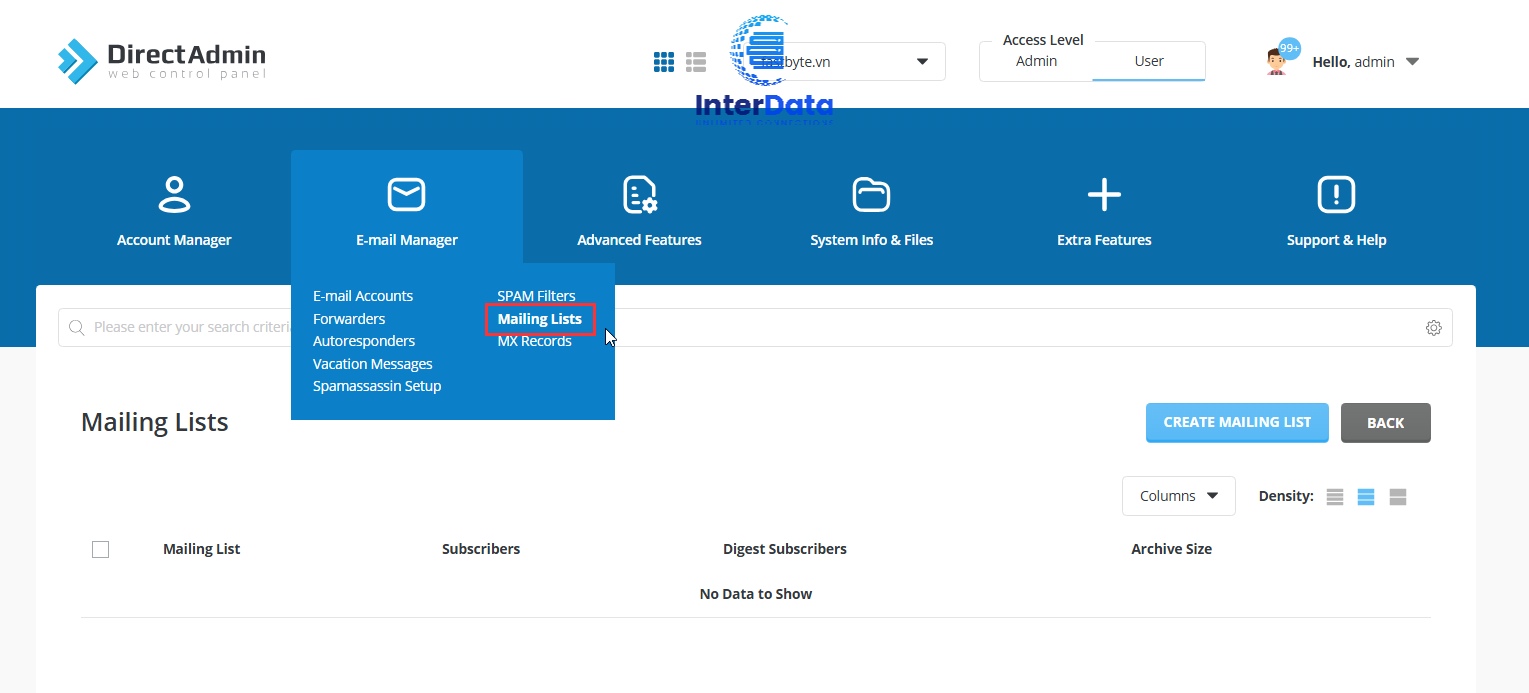
Cấu hình email DirectAdmin trên các thiết bị và ứng dụng
Để thuận tiện, bạn có thể cấu hình tài khoản email DirectAdmin của mình trên các phần mềm email client như Outlook, Thunderbird hoặc trên điện thoại di động.
Thông số cấu hình chung (IMAP, POP3, SMTP)
Bạn sẽ cần các thông tin sau để cấu hình:
- Username: Địa chỉ email đầy đủ (ví dụ:
[email protected]) - Password: Mật khẩu email của bạn
- Incoming Mail Server (Máy chủ thư đến):
- Giao thức: IMAP hoặc POP3
- Server address: Thường là
mail.tenmiencongty.com - Port IMAP: 993 (SSL/TLS) hoặc 143 (STARTTLS/None)
- Port POP3: 995 (SSL/TLS) hoặc 110 (STARTTLS/None)
- Outgoing Mail Server (Máy chủ thư đi – SMTP):
- Server address: Thường là
mail.tenmiencongty.com - Port SMTP: 465 (SSL/TLS) hoặc 587 (STARTTLS/None)
- Yêu cầu xác thực (Authentication required): Có (sử dụng cùng username và password như thư đến)
- Server address: Thường là
InterData khuyến nghị sử dụng IMAP và kết nối mã hóa SSL/TLS để đảm bảo an toàn và đồng bộ email tốt hơn trên nhiều thiết bị. IMAP (Internet Message Access Protocol) giữ email trên server, còn POP3 (Post Office Protocol version 3) thường tải email về máy client và xóa khỏi server. SMTP (Simple Mail Transfer Protocol) là giao thức dùng để gửi thư.
Hướng dẫn cài đặt trên Outlook
- Mở Microsoft Outlook, vào File > Add Account.
- Nhập địa chỉ email của bạn, chọn “Advanced options” và đánh dấu “Let me set up my account manually”. Nhấp “Connect”.
- Chọn loại tài khoản là IMAP (hoặc POP3).
- Điền các thông số Incoming và Outgoing mail server như đã nêu ở trên. Đảm bảo chọn đúng phương thức mã hóa (Encryption method) là SSL/TLS hoặc STARTTLS.
- Nhấp “Next”, nhập mật khẩu và hoàn tất.
Ví dụ, với email [email protected] và tên miền mycompany.vn:
- IMAP server:
mail.mycompany.vn, Port: 993, Encryption: SSL/TLS - SMTP server:
mail.mycompany.vn, Port: 465, Encryption: SSL/TLS
Hướng dẫn cài đặt trên Gmail (dùng tài khoản Gmail để nhận/gửi mail tên miền riêng)
Bạn có thể dùng tài khoản Gmail cá nhân để quản lý email tên miền riêng:
- Đăng nhập Gmail, vào Settings (Cài đặt) > See all settings > Accounts and Import (Tài khoản và Nhập).
- Trong mục “Check mail from other accounts”, nhấp “Add a mail account”.
- Nhập địa chỉ email DirectAdmin, chọn “Import emails from my other account (POP3)” và điền thông tin POP3 server, username, password. Chọn port 995 và “Always use a secure connection (SSL)”.
- Để gửi mail, trong mục “Send mail as”, nhấp “Add another email address”. Điền tên và địa chỉ email DirectAdmin. Cấu hình SMTP server (
mail.tenmiencongty.com, port 465 với SSL), username và password.
Hướng dẫn cài đặt trên điện thoại (Android/iOS)
Quy trình tương tự trên cả Android và iOS:
- Vào ứng dụng Mail mặc định hoặc một ứng dụng email khác (ví dụ: Gmail app, Outlook app).
- Chọn thêm tài khoản mới (Add Account), thường chọn “Other” hoặc “IMAP/POP3”.
- Nhập địa chỉ email, mật khẩu.
- Điền các thông số máy chủ IMAP/POP3 và SMTP như đã cung cấp ở trên. Đảm bảo các cài đặt cổng và mã hóa chính xác.
Việc cấu hình đúng giúp bạn nhận và gửi email một cách ổn định.
Khắc phục các sự cố email thường gặp trên DirectAdmin
Đôi khi bạn có thể gặp phải một số vấn đề với hệ thống email. Dưới đây là cách xử lý một số sự cố phổ biến.
Không gửi/nhận được email
Nếu bạn không thể gửi hoặc nhận email, hãy kiểm tra:
- Kết nối Internet: Đảm bảo thiết bị của bạn có kết nối mạng ổn định.
- Cấu hình Email Client: Xem lại các thông số server, port, username, password trong phần mềm email của bạn. Một lỗi nhỏ như gõ sai tên server cũng gây ra sự cố.
- Dung lượng Email (Quota): Nếu hộp thư của bạn hoặc người nhận bị đầy, email sẽ không đến được. Kiểm tra quota trong DirectAdmin.
- Trạng thái dịch vụ Email: Kiểm tra xem dịch vụ email trên server VPS có đang hoạt động bình thường không. Khách hàng của InterData có thể liên hệ bộ phận hỗ trợ để được kiểm tra.
- Bản ghi DNS: Các bản ghi MX (Mail Exchange) phải được cấu hình đúng trong DNS của tên miền để trỏ về đúng máy chủ email.
Email bị vào Spam
Email của bạn gửi đi bị vào thư mục Spam của người nhận có thể do nhiều nguyên nhân:
- Nội dung email: Tránh sử dụng quá nhiều từ ngữ quảng cáo mạnh, chữ viết hoa toàn bộ, hoặc các đường link không uy tín.
- Địa chỉ IP của server: Nếu IP máy chủ của bạn nằm trong blacklist, email sẽ có nguy cơ cao bị đánh dấu spam. InterData luôn theo dõi và duy trì uy tín cho dải IP của mình.
- Thiếu các bản ghi xác thực: Cấu hình các bản ghi SPF (Sender Policy Framework), DKIM (DomainKeys Identified Mail), và DMARC (Domain-based Message Authentication, Reporting & Conformance) cho tên miền của bạn. Các bản ghi này giúp xác thực email của bạn là hợp lệ.
- Người nhận đánh dấu spam: Nếu nhiều người nhận đánh dấu email của bạn là spam, các bộ lọc sẽ “học” và tự động chuyển thư của bạn vào spam.
Lỗi đăng nhập Webmail/Email client
Lỗi này thường do:
- Sai Username hoặc Password: Đây là nguyên nhân phổ biến nhất. Hãy kiểm tra kỹ, chú ý chữ hoa/thường và các ký tự đặc biệt.
- Sai thông số Server: Nếu lỗi xảy ra trên email client, hãy đối chiếu lại cài đặt máy chủ thư đến/đi.
- Tài khoản bị khóa: Một số hệ thống có thể tạm khóa tài khoản nếu phát hiện đăng nhập sai nhiều lần.
- Sự cố phía server: Hiếm gặp nhưng có thể xảy ra.
Email bị đầy dung lượng
Khi hộp thư đạt đến giới hạn quota, bạn sẽ không thể nhận thêm email mới.
- Giải pháp: Đăng nhập vào Webmail hoặc email client, xóa bớt các email không cần thiết, đặc biệt là những email có file đính kèm lớn hoặc trong thư mục Spam/Thùng rác.
- Yêu cầu tăng Quota: Liên hệ với quản trị viên hoặc nhà cung cấp dịch vụ (như InterData) để yêu cầu tăng dung lượng lưu trữ cho tài khoản email nếu cần.
Mẹo và lưu ý quan trọng khi sử dụng email trên DirectAdmin
Để hệ thống email hoạt động trơn tru và an toàn, hãy ghi nhớ một vài điểm sau.
Bảo mật tài khoản email
- Sử dụng mật khẩu mạnh và duy nhất cho mỗi tài khoản email. Mật khẩu nên có ít nhất 12 ký tự, bao gồm chữ hoa, chữ thường, số và ký tự đặc biệt.
- Thay đổi mật khẩu định kỳ, khoảng 3-6 tháng một lần.
- Cẩn thận với các email lừa đảo (phishing) yêu cầu bạn cung cấp thông tin đăng nhập. Không bao giờ nhấp vào các liên kết đáng ngờ hoặc cung cấp mật khẩu qua email. InterData và các nhà cung cấp uy tín không bao giờ yêu cầu mật khẩu của bạn qua email.
Kiểm tra dung lượng thường xuyên
Theo dõi dung lượng sử dụng của các tài khoản email để tránh tình trạng đầy hộp thư. Bạn có thể xem thông tin này trong mục “E-mail Accounts” của DirectAdmin. Chủ động xóa email cũ hoặc yêu cầu tăng quota khi gần hết dung lượng.
Cẩn trọng với Spam
Không mở các email từ người gửi không xác định hoặc có tiêu đề đáng ngờ. Không tải xuống các tệp đính kèm lạ. Sử dụng các tính năng lọc spam có sẵn trong DirectAdmin hoặc trên email client của bạn để giảm thiểu thư rác.
Câu hỏi thường gặp (FAQ) về email DirectAdmin
Làm sao để reset mật khẩu email DirectAdmin khi tôi quên?
Bạn cần đăng nhập vào control panel DirectAdmin với quyền quản trị tên miền đó. Sau đó, vào mục “E-mail Accounts”, chọn tài khoản cần reset và sử dụng tính năng “Change Password” để đặt mật khẩu mới. Nếu bạn là người dùng cuối, hãy liên hệ quản trị viên website của bạn.
DirectAdmin hỗ trợ tạo tối đa bao nhiêu tài khoản email?
Số lượng tài khoản email bạn có thể tạo phụ thuộc vào gói hosting/VPS mà bạn đăng ký với nhà cung cấp dịch vụ như InterData. Thông thường, các gói sẽ có giới hạn cụ thể hoặc không giới hạn tùy theo chính sách.
Email của tôi trên DirectAdmin có được sao lưu không?
Chính sách sao lưu phụ thuộc vào nhà cung cấp dịch vụ hosting. InterData thường có các giải pháp sao lưu cho dịch vụ VPS. Tuy nhiên, bạn cũng nên chủ động sao lưu các email quan trọng của mình về máy tính cá nhân.
SPF, DKIM, DMARC là gì và tại sao chúng quan trọng?
Đây là các phương thức xác thực email giúp chống giả mạo và cải thiện khả năng gửi email vào inbox. SPF cho phép chỉ định máy chủ nào được phép gửi mail cho tên miền của bạn. DKIM thêm chữ ký điện tử vào email. DMARC định rõ cách xử lý email không qua được kiểm tra SPF/DKIM. Việc cấu hình đúng các bản ghi này rất quan trọng.
Tôi có thể sử dụng địa chỉ IP riêng cho máy chủ email của mình không?
Có, nếu bạn sử dụng dịch vụ VPS hoặc máy chủ riêng tại InterData, bạn có thể yêu cầu một địa chỉ IP riêng. Điều này có thể cải thiện uy tín gửi mail, đặc biệt nếu bạn gửi số lượng lớn email.
Việc làm chủ các tính năng tạo và quản lý email trên DirectAdmin giúp bạn vận hành hệ thống truyền thông của doanh nghiệp một cách chuyên nghiệp và hiệu quả. Hy vọng với những hướng dẫn chi tiết từ InterData, bạn có thể tự tin cấu hình và sử dụng email theo tên miền riêng của mình. Nếu có bất kỳ thắc mắc nào trong quá trình sử dụng dịch vụ tại InterData, đội ngũ hỗ trợ của chúng tôi luôn sẵn sàng giúp đỡ.
Có thể bạn quan tâm: Dịch vụ thuê VPS SSD giá rẻ – Miễn phí DirectAdmin bản quyền




![Web Hosting có ảnh hưởng đến SEO không? [Giải đáp] & 5 yếu tố then chốt 14 Web Hosting và SEO](https://interdata.vn/blog/wp-content/uploads/2025/05/Web-Hosting-va-SEO-120x86.jpg)






